پرونده های محلی – Spotify ، نحوه وارد کردن موسیقی محلی به Spotify?
نحوه وارد کردن موسیقی محلی به Spotify
چگونه کسی را در Tinder پیدا کنیم: 5 موردی که باید امتحان کنید
پرونده های محلی
علاوه بر میلیون ها عنوان ارائه شده توسط Spotify ، می توانید از برنامه برای خواندن هر پرونده صوتی که به صورت قانونی در دستگاه خود ذخیره می شود استفاده کنید.
مورد توجه : ممکن است شما مجبور شوید به تنظیمات دستگاه خود دسترسی پیدا کنید.
منزوی
- فشار دهید خوش آمدی .
- فشار دهید اولویت ها .
- پیمایش تا پرونده های محلی.
- فعال کردن فایل های صوتی این دستگاه را نشان دهید .
- دسترسی به کتابخانه . پوشه پرونده های محلی اکنون باید در لیست های پخش ظاهر شود.
- منبع فایل را انتخاب کنید تا نحوه اضافه کردن یک فایل صوتی به پوشه را پیدا کنید با لکه بینی کردن در دستگاه شما:
تخته یا برنامه ذخیره سازی در iOS
مک
پنجره ها
این کار نمی کند ?
- برای اجازه انتقال پرونده محلی بین دستگاه ها ، ممکن است مجبور شوید به شبکه محلی خود دسترسی پیدا کنید.
- پرونده Spotify ممکن است از پرونده ناپدید شود در آیفون من اگر پرونده راهنما موجود در آن حذف شود. برای نمایش دوباره پوشه ، برنامه Spotify را مجدداً راه اندازی کنید.
اندروید
- فشار دهید خوش آمدی .
- فشار دهید اولویت ها .
- پیمایش تا پرونده های محلی.
- فعال کردن فایل های صوتی این دستگاه را نشان دهید .
- دسترسی به کتابخانه . موسیقی که شما ذخیره کرده اید اکنون در بخش است پرونده های محلی.
کامپیوتر
- روی عکس نمایه خود در بالا کلیک کنید ، سپس انتخاب کنید اولویت ها.
- به بخش بروید کتابخانه و فعال کردن نمایش پرونده های محلی .
- زیر نمایش دادن, () پوشه هایی را که باید با عملکرد فایلهای محلی در دسترس باشند فعال کنید. همچنین می توانید روی آن کلیک کنید یک منبع اضافه کنید برای انتخاب پرونده دیگر.
- دسترسی به کتابخانه . موسیقی که شما ذخیره کرده اید اکنون در بخش است پرونده های محلی.
در حال عبور
هنگامی که MEL زنجیره ای فعال شد ، Spotify پرونده های محلی را ادامه می دهد که از همان فرکانس نمونه گیری و همان تعداد کانال ها استفاده می کنند (مونو/استریو).
مقالات مشابه
این مقاله مفید بود ?
نحوه وارد کردن موسیقی محلی به Spotify?
Spotify 80 میلیون عنوان دارد ، با آهنگ های جدید هر روز به صورت آنلاین قرار می گیرد. اما گاهی اوقات آهنگی که به دنبال آن هستید در پایگاه داده در دسترس نیست. این به طور کلی برای کمترین آهنگ های محبوب و آهنگ های ضبط شده به زبانهای دیگر ، قدیمی یا در دسترس نیست به دلایل قانونی.
اما Spotify به شما امکان می دهدپرونده های محلی را در لیست های پخش Spotify وارد کنید. این ویژگی منحصر به فرد باعث می شود Spotify یک برنامه موسیقی محبوب تر باشد که در آن می توانید به آهنگ های جدید بی شماری گوش دهید و آهنگ های مورد علاقه خود را از رایانه یا تلفن همراه خود اضافه کنید تا لیست پخش شخصی مناسب ایجاد شود. این مقاله به شما نشان می دهد نحوه وارد کردن آهنگ های محلی به کتابخانه Spotify خود.
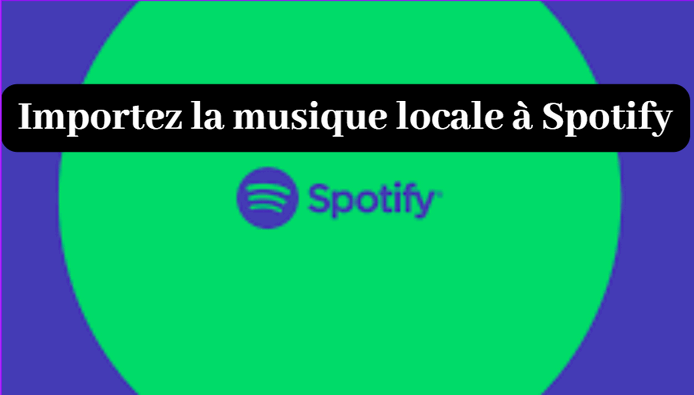
- قسمت 1. موسیقی محلی را به Spotify در Android اضافه کنید
- قسمت 2. موسیقی محلی را به Spotify در آیفون اضافه کنید
- قسمت 3. وارد کردن موسیقی محلی برای Spotify در رایانه
قسمت 1. موسیقی محلی را به Spotify در Android اضافه کنید
مرحله 1 برنامه Spotify را در Android راه اندازی کنید ، فشار دهید خانه برای دسترسی به پانل اولویت ها.
مرحله 2 به پایین بروید تا زمانی که گزینه را پیدا کنید نمایش پرونده های صوتی محلی و آن را فعال کنید.
مرحله 3 مطبوعات کتابخانه شما > پرونده های محلی. هنگامی که پرونده است پرونده های محلی فعال شده ، تمام پرونده های صوتی را در دستگاه Android خود به شما نشان می دهد. آنها را به لیست پخش جدید اضافه کنید.
پس از اتمام این مراحل ، اکنون می توانید در صورت تمایل به پرونده های محلی گوش دهید.
قسمت 2. موسیقی محلی را به Spotify در آیفون اضافه کنید
مرحله 1 برنامه Spotify را در آیفون خود راه اندازی کنید. روی نام کاربری خود در بالا سمت راست کلیک کنید ، سپس انتخاب کنید اولویت ها.
مرحله 2 باید تا زمانی که پیمایش کنید پرونده های محلی و فعال کردن نمایش پرونده های محلی.
مرحله 3 روی کلیک کنید یک منبع اضافه کنید برای انتخاب پرونده دیگر.
مرحله 4 عناوین ذخیره شده خود را می توانید در پرونده پیدا کنید پرونده های محلی از کتابخانه.
قسمت 3. وارد کردن موسیقی محلی برای Spotify در رایانه
مراحل زیر شما را در مورد نحوه استفاده از مشتری Desktop Spotify برای بارگیری پرونده های محلی در برنامه Spotify راهنمایی می کند ، حتماً برنامه Spotify را در Mac / PC خود نصب کرده اید. در اینجا ما آموزش نسخه ویندوز را به شما نشان خواهیم داد.
مرحله 1 روی نام کاربری خود در بالا سمت راست کلیک کنید ، سپس انتخاب کنید اولویت ها.
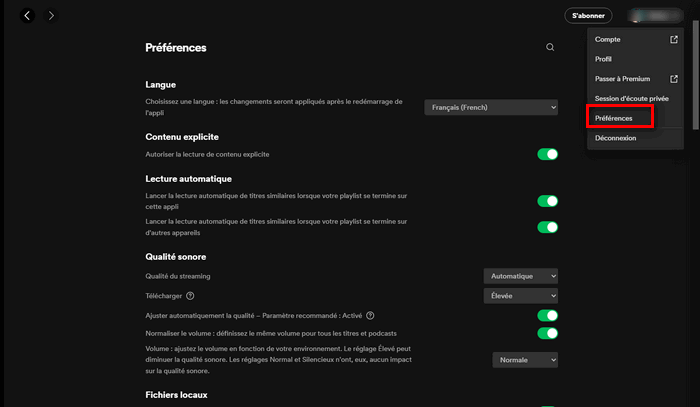
مرحله 2 سپس پیمایش کنید تا پرونده های محلی و انتخاب کنید یک منبع اضافه کنید, این امکان را به شما می دهد تا پوشه های رایانه ای حاوی فایلهای صوتی را انتخاب کنید.
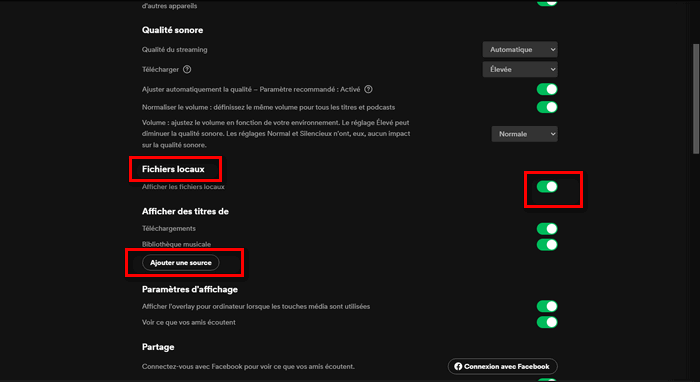
مرحله 3 روی کلیک کنید خوب برای شروع اضافه کردن آهنگ های محلی به برنامه Spotify. پس از اتمام ، Spotify بلافاصله مسیر آهنگ اضافه شده را نمایش می دهد.
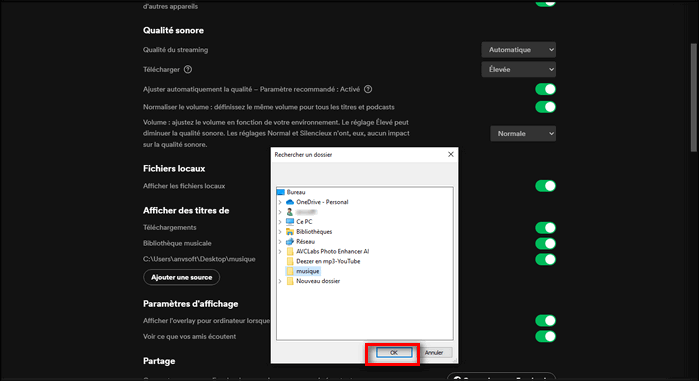
مرحله 4 شما اکنون موسیقی محلی را در Spotify وارد کرده اید. دسترسی پرونده های محلی در کتابخانه و تمام آهنگهایی را که اخیراً اضافه کرده اید پیدا خواهید کرد. می توانید روی کلیک کنید خواندن برای شروع خواندن همه موسیقی محلی یا انتخاب خاص.
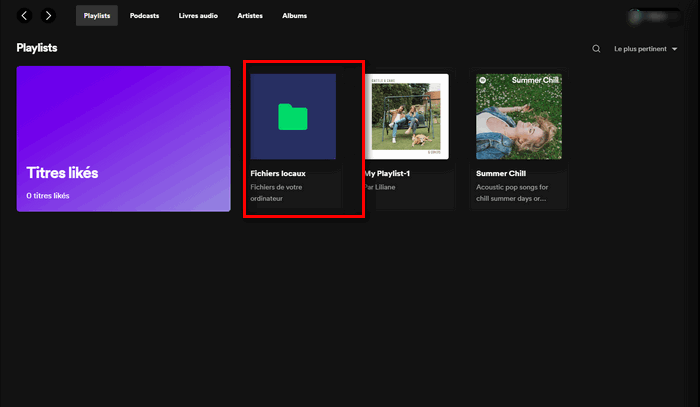
نکات: ابزار عالی برای بارگیری موسیقی Spotify به صورت محلی
اگر به دنبال راهی برای بارگیری موسیقی Spotify به صورت محلی در رایانه خود هستید بدون اشتراک Subtify ، سپس مبدل موسیقی Noteburner Spotify Music انتخاب ایده آل برای شماست. او یک بارگیری کننده حرفه ای Spotify است. با استفاده از این نرم افزار ، می توانید Spotify Music را بارگیری کرده و آن را به MP3 ، AAC ، WAV ، FLAC ، AIFF ، ALAC با کیفیت بالا تبدیل کنید. همچنین اطلاعات کاملی را از برچسب ID3 حفظ می کند. حتی اگر عضو Spotify رایگان هستید ، می توانید بدون تبلیغات ، آهنگ های Spotify را بارگیری و گوش دهید.
مبدل موسیقی Noteburner Spotify
- ذخیره رایگان/حق بیمه موسیقی Spotify در رایانه.
- MP3/AAC/WAV/FLAC/AIFF/ALAC به عنوان فرمت خروجی.
- برچسب ها و ابرداده های ID3 را نگه دارید.
- موسیقی را مستقیماً در OneDrive بارگیری کنید.
- به روزرسانی های رایگان و پشتیبانی فنی.
چگونه می توان آهنگ ها را به لیست پخش Spotify شخص دیگری از رایانه اضافه کرد
این مقاله با همکاری ناشران و محققان واجد شرایط برای تضمین صحت و کامل بودن محتوا نوشته شده است.
تیم مدیریت محتوای Wikihow با دقت کار تیم تحریریه را بررسی می کند تا اطمینان حاصل کند که هر مورد مطابق با استانداردهای با کیفیت بالا ماست.
این مقاله 35 281 بار مشاوره شده است.
شما می خواهید یک لیست خواندن Spotify یک لیست پخش مشترک ایجاد کنید ? چندین کاربر قادر به دسترسی به لیست پخش ، اضافه کردن قطعات و حذف آنها هستند. اگر اضافه کردن آهنگ به لیست خواندن شخصی کاربر دیگر امکان پذیر نیست ، می توان یک لیست مشترک با افراد دیگر به اشتراک گذاشت و همزمان آن را اصلاح کرد.
ضروری در چند کلمه
- یک لیست پخش مشترک به این معنی است که افراد مختلف می توانند آهنگ ها را به لیست پخش اضافه کنند ، اما صاحب لیست باید کسی باشد که پیوند را به اشتراک می گذارد ، در غیر این صورت هیچ کس نمی تواند موسیقی اضافه کند.
- زندگی خود را با اضافه کردن یک لیست پخش مشترک که متعلق به کتابخانه شما نیست با کلیک بر روی نماد قلب آسان تر کنید.
- برای ایجاد یک لیست پخش مشترک ، لیست پخش را در Spotify باز کنید و بر روی نمادی که به نظر می رسد مانند شبح یک شخص است ، کلیک کنید.
- اضافه کردن یا حذف آهنگ ها به طوری که می توانید یک لیست پخش معمولی ایجاد کنید یا حذف کنید. روی منوی سه نقطه کلیک کنید و انتخاب کنید به لیست خواندن اضافه کنید یا آهنگ را در لیست خواندن بکشید و قرار دهید.
قطعات را به لیست پخش مشترک اضافه کنید

- اگر روی 3 امتیاز کنار یک آهنگ یا یک آلبوم کلیک نکنید. این همان منو ظاهر می شود.

مکان نما را از روی به لیست پخش اضافه کنید در منو. لیستی از تمام لیست های پخش شما ظاهر می شود.

- سایر کاربران قادر به دسترسی به لیست پخش ، اضافه کردن آهنگ ها به آن یا خارج کردن آنها هستند.
- در غیر این صورت می توانید یک عنوان آهنگ را کلیک کرده و بکشید تا آن را به لیست خواندن اضافه کنید.
- همچنین می توانید سفر کنید توصیه شده و روی کلیک کنید اضافه کردن برای اضافه کردن یکی از این آهنگ ها.
یک لیست پخش مشترک ایجاد کنید

- می توانید آن را در منوی شروع خود در ویندوز یا در برنامه های خود در پوشه MAC پیدا کنید.

- این محتوای لیست پخش در سمت راست را باز می کند.
- همچنین می توانید روی آن کلیک کنید لیست پخش جدید پایین سمت چپ و قبل از به اشتراک گذاری یک لیست پخش جدید ایجاد کنید.

- اگر نماد silhouette را نمی بینید ، خالق اصلی لیست پخش نیستید و نمی توانید افراد دیگری را در آنجا دعوت کنید.
- پس از کلیک بر روی نماد شخص ، پیوند در کلیپ بورد شما ذخیره می شود. اکنون می توانید آن را با سایر کاربران به اشتراک بگذارید ، و آنها می توانند آزادانه آهنگ ها را اضافه یا حذف کنند.
یک لیست خواندن مشترک به کتابخانه خود اضافه کنید

- شما می خواهید لیست پخش را به کتابخانه خود اضافه کنید که در هر زمان که بخواهید از آن استفاده کنید ، باید با پیوند به آن دسترسی پیدا کنید.

- با کلیک دوباره روی آن می توانید لیست پخش را از کتابخانه خود حذف کنید.
- مشخصات شخصی که این آهنگ را اضافه کرده است با نام آهنگ ، آلبوم و تاریخی که به آن اضافه شده است ظاهر می شود.
- اگر نوازنده یا یک هنرمند هستید ، با کار با یک توزیع کننده موسیقی ، موسیقی خود را در Spotify پخش کنید.
- در سال 2020 ، یک اشکال وجود داشت که مانع از افزودن کاربران به لیست های پخش در یک مرورگر یا برنامه دفتر جدید شد ، اما این از آن زمان برطرف شده است.
در رابطه Wikihows
بارگیری در خلیج دزدان دریایی

دسترسی به اخبار به صورت رایگان: راهنمای باز کردن قفل مطالب پرداخت شده

سایت خود را به Google اضافه کنید

از نمای هوشمند در آیفون یا آی پد استفاده کنید

چگونه کسی را در Tinder پیدا کنیم: 5 موردی که باید امتحان کنید

8 راه برای پیمایش نسخه قدیمی یک وب سایت

نحوه لغو ممنوعیت تیندر

آموزش ویرایش ویدیو با CAPCUT: راهنمای سطح مبتدی پیشرفته
